このチュートリアルでは、以下について説明します。
はじめましょう!
Discordで自白ボットを招待する方法は?
自白ボットは、Discord サーバーで無名の自白を行うために使用される人気のあるボットの 1 つです。 Discord ユーザーは、活動や重要な情報を共有したいが、自分の個性を誇示したくない場合があります。そのシナリオでは、Confessions ボットを使用して、身元を明らかにすることなく自分の気持ちを表現できます。ただし、Confessions ボットを違法行為に使用しないでください。
自白ボットを Discord サーバーに招待するには、以下の手順を確認してください。
ステップ 1: 自白ボットを招待する
まず、 トップ.gg 公式サイトにアクセスし、「 招待 」 ボタンを押して、Discord に自白ボットを追加します。
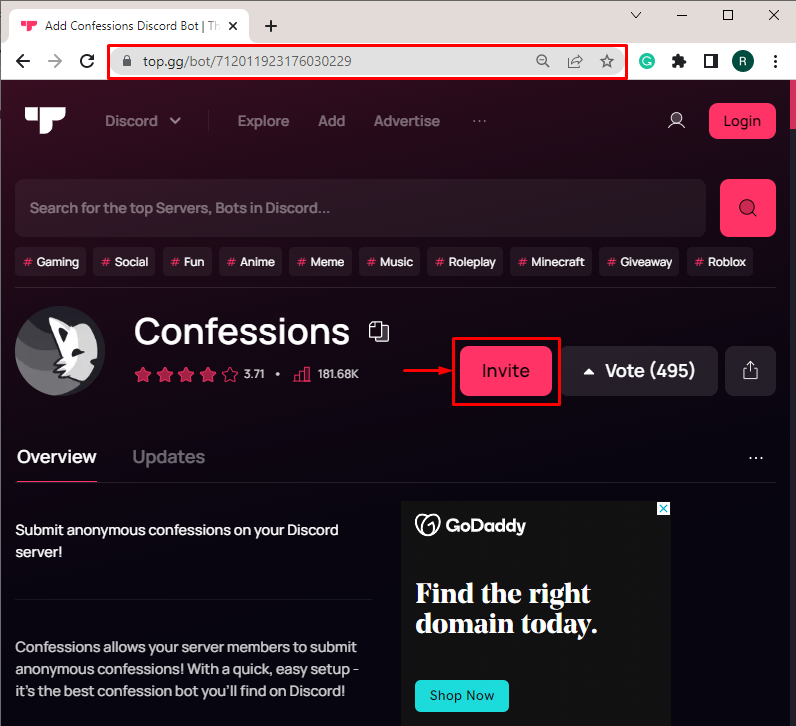
ステップ2:Discordサーバーを選択
次に、強調表示されたドロップダウン メニューから Discord サーバーを選択し、「 継続する ' ボタン:
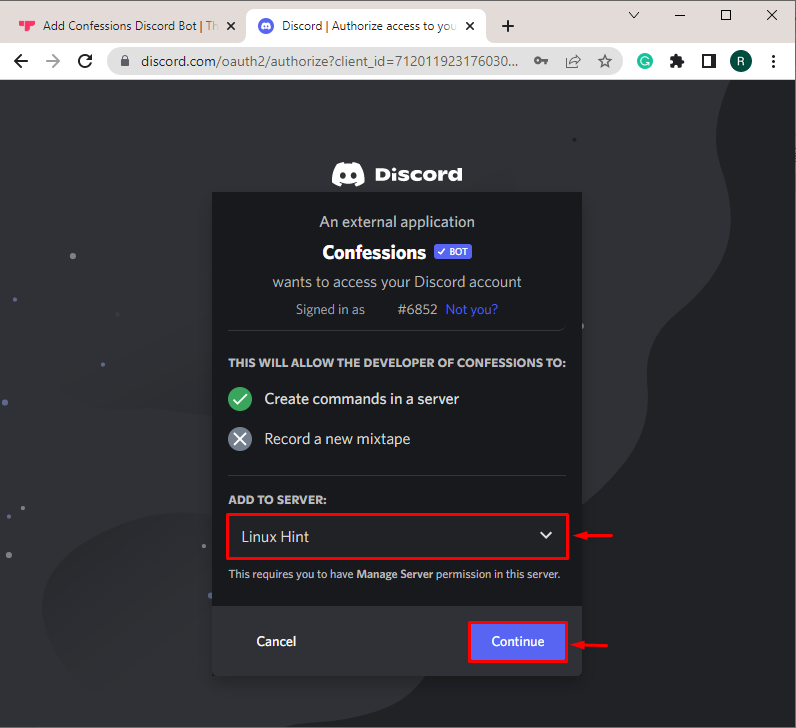
ステップ 3: 必要なアクセス許可を承認する
「 承認する ' ボタン:
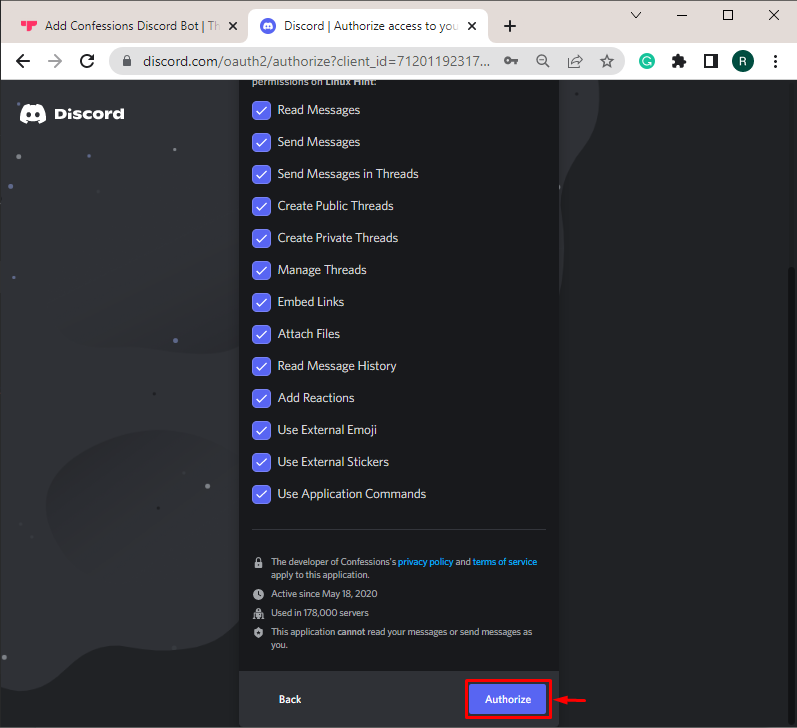
人間による検証のために、表示されたキャプチャをマークします。
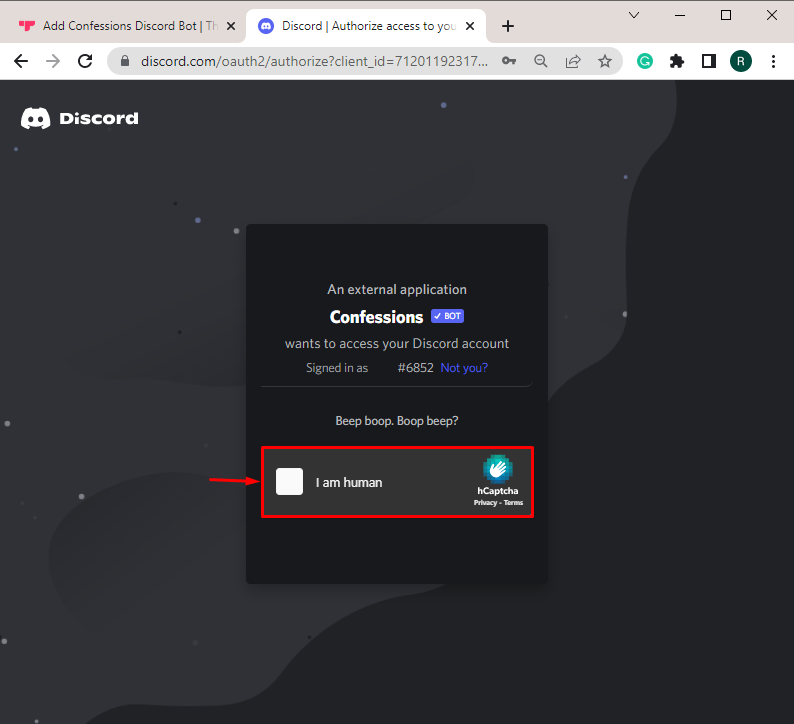
Discord サーバーで Confession ボットが正常に招待されたことがわかります。
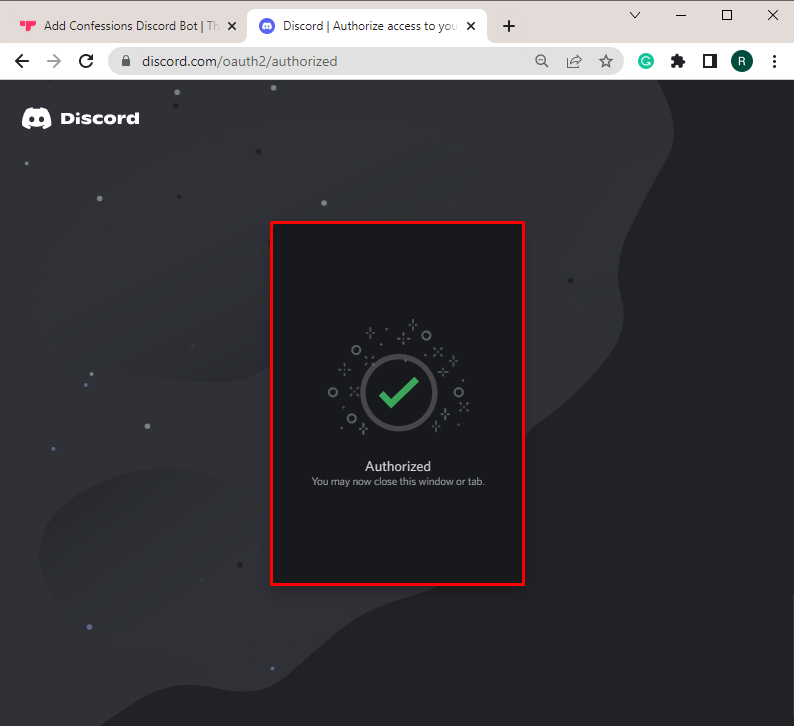
Discordで「告白」ボットを使用する方法は?
Confessions ボットを使用して匿名の自白を行うには、以下の手順に従います。
ステップ1:Discordを起動
[スタート] メニューから Discord アプリケーションを起動します。
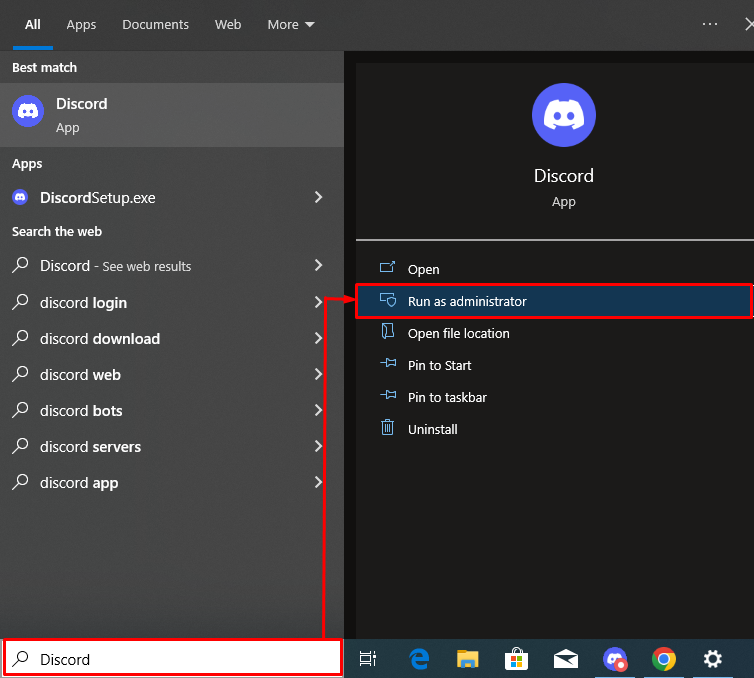
ステップ2:Discordサーバーを開く
左側のメニューから、Confessions ボットを招待したサーバーを開きます。ここでは、Confessions ボットが「 Linux ヒント 」 サーバー:
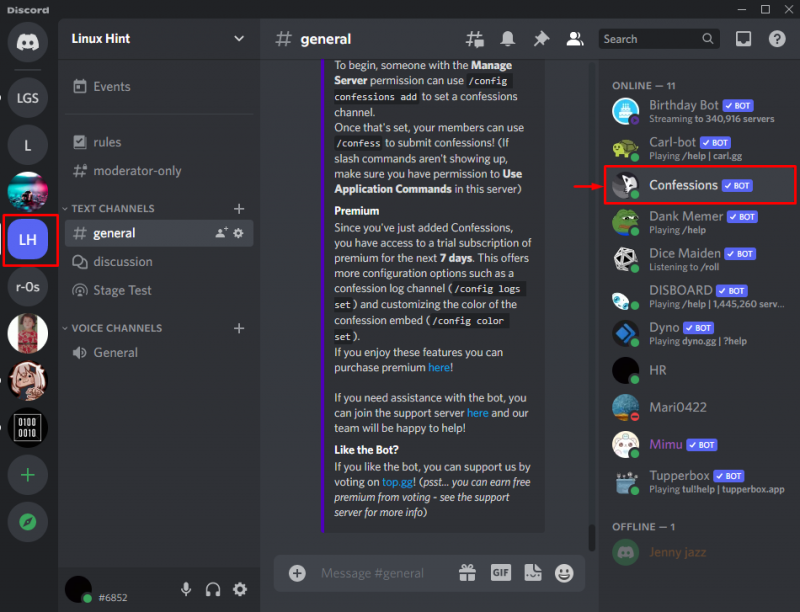
ステップ 3: テキスト チャネルを作成する
Confessions ボットを設定するための新しいテキスト チャネルを作成します。これを行うには、以下の強調表示された「 + 」アイコン:
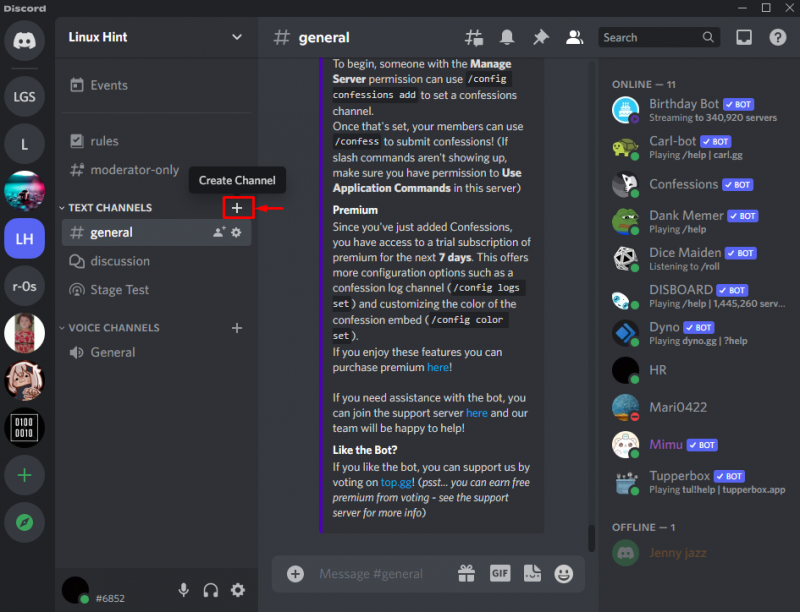
次に、「 文章 「テキストチャンネルを作成するためのラジオボタン、設定したとおりにチャンネルの名前を設定します」 告白 」を押して「 チャンネルを作成 ' ボタン:
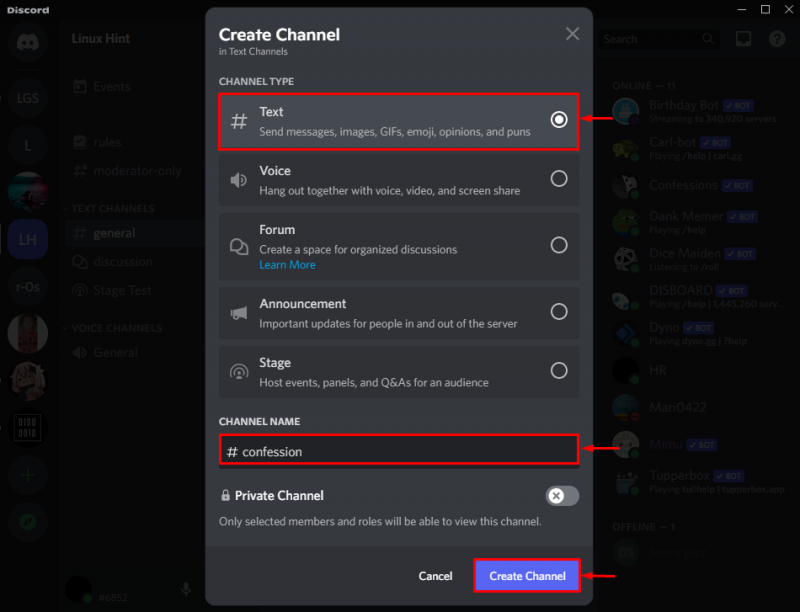
ステップ 4: 告白用のチャネルを追加する
新しいテキスト チャネルを作成したら、「 / 」をテキスト フィールドに入力します。そうすると、関連するコマンドを持つサーバー ボットがテキスト フィールドの上に表示されます。左側のバーで、告白ボットを選択し、「 /config 自白を追加 」 コマンドを押して「 入る 」。このコマンドは、自白用のテキスト チャネルを設定するために使用されます。
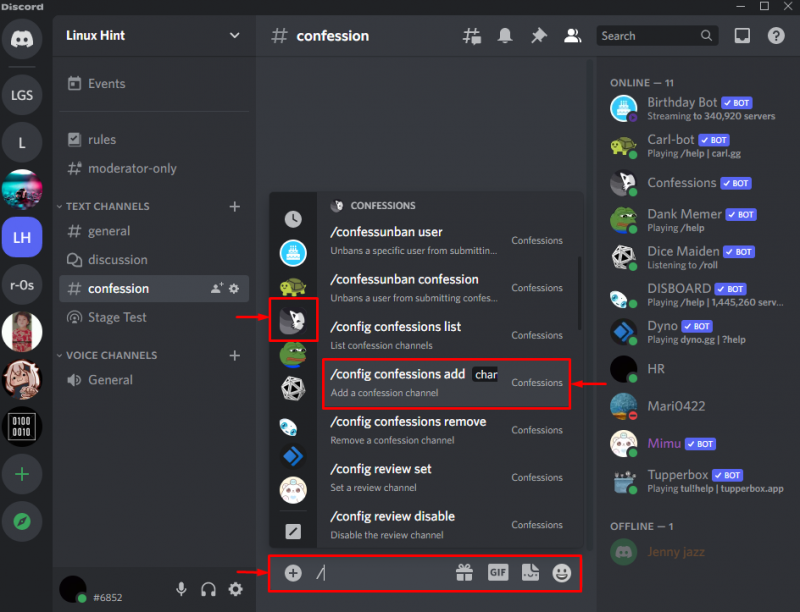
表示されたチャンネルリストから新しく作成したチャンネルを選択し、「 入る ' 鍵:
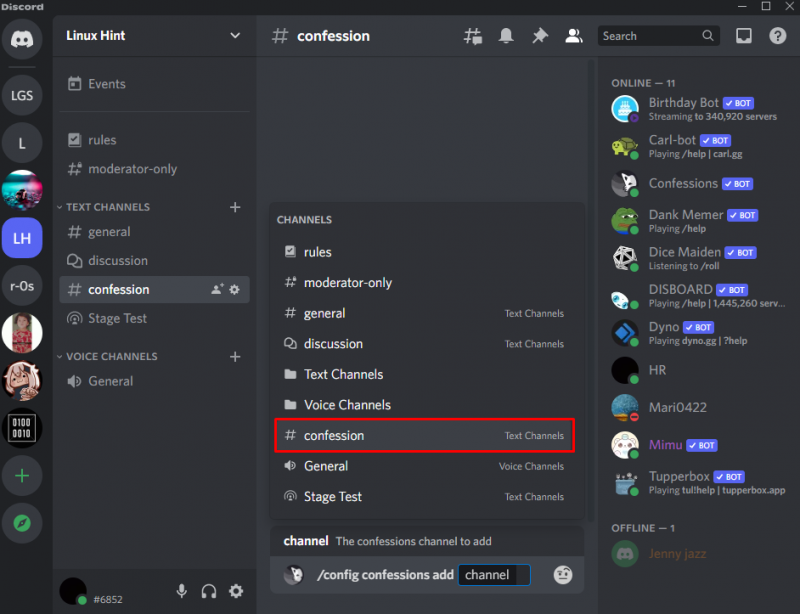
ここでは、Confessions ボット用に新しく作成されたチャネルが正常にセットアップされていることがわかります。
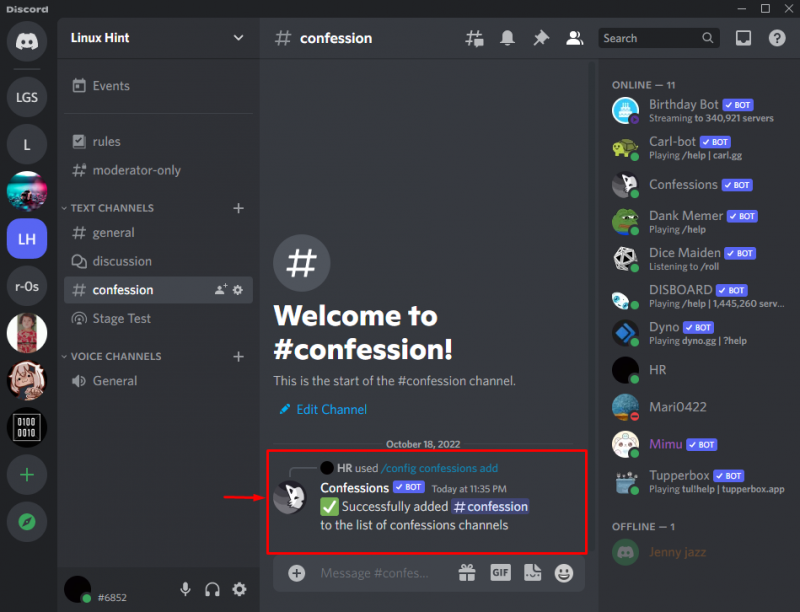
ステップ 6: 匿名の告白を追加する
名前のない告白をするには、もう一度「 / 」テキストフィールドで、告白ボットを選択し、「 /告白する ' 指図:
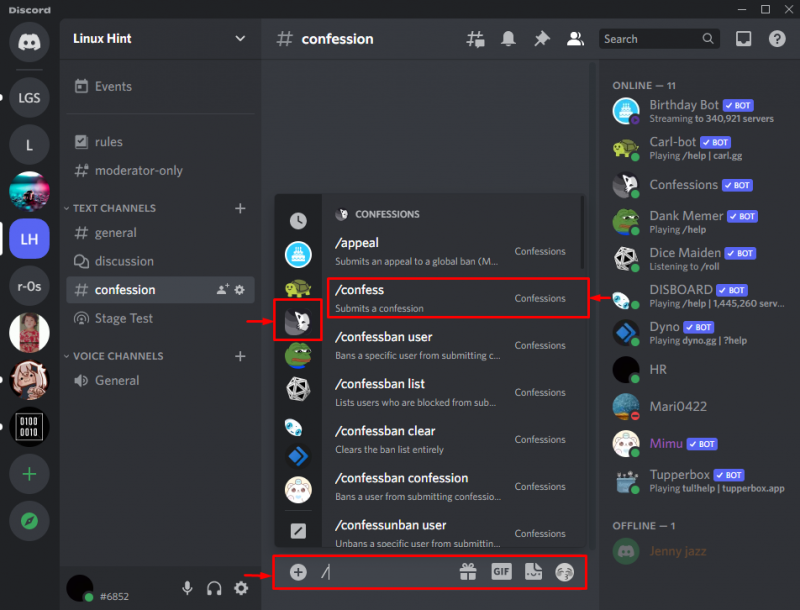
メッセージ フィールドに自白を入力し、Enter キーを押します。
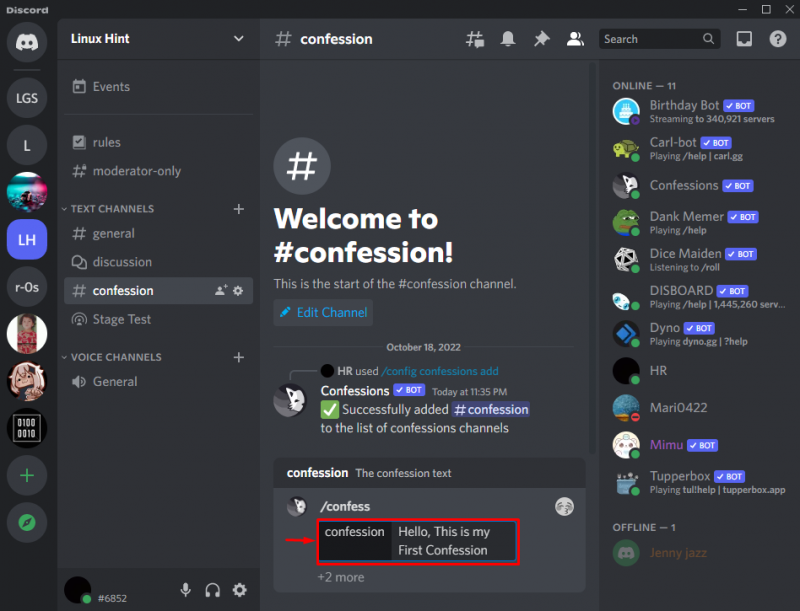
以下の出力から、匿名の告白が正常に作成されたことがわかります。
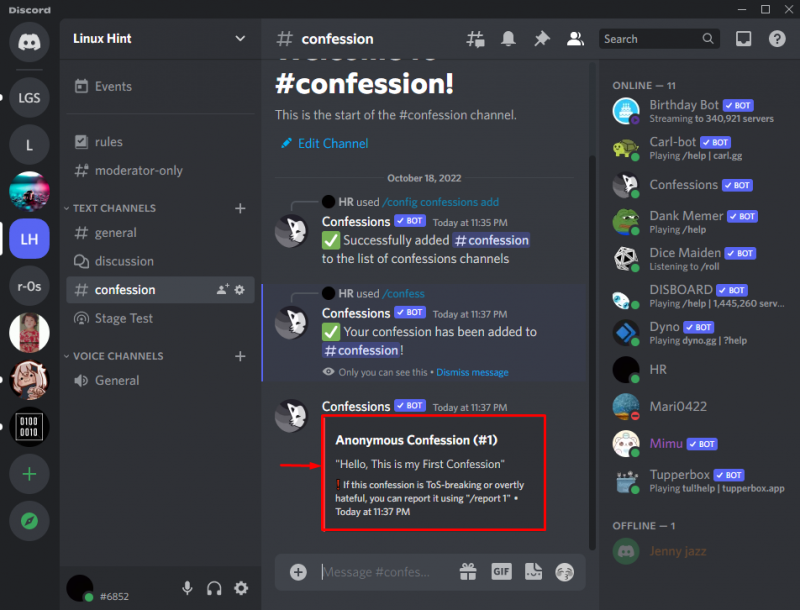
どうぞ! Discord で Confessions ボットを使用する方法を学習しました。
結論
Confessions ボットを使用して無名の告白をサーバーに投稿するには、まず、Confessions ボットを Discord サーバーに招待します。次に、自白用の新しいテキスト チャネルを作成し、「 /config 自白を追加 ' 指図。チャンネル設定後、「 /告白する ' 指図。このチュートリアルでは、「 告白 」 ボットの不和。